电脑保护眼睛设置数值 电脑显示设置保护眼睛
- 投稿
- 2年前
- 60
- 更新:2022-09-09 11:22:24
本文主要是给大家详细介绍关于“电脑保护眼睛设置数值”的核心内容以及“电脑显示设置保护眼睛”的相关知识,希望对您有所帮助,请往下看。
那么你知道保护眼睛的电脑设置有哪些吗?
其实,保护眼睛的电脑设置,除了Windows本身的功能之外,你还可以使用第三方工具来保护眼睛。下面就来看看Windows保护眼睛的2种电脑设置图文教程吧!
Windows颜色设置保护眼睛
1、 在电脑桌面空白处点击右键“个性化”按钮
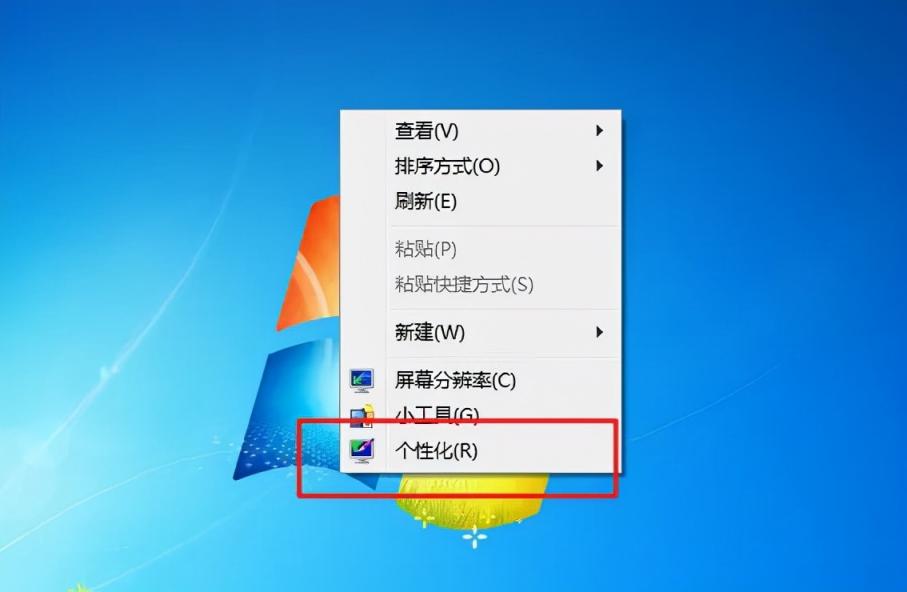
2、 在弹出的对话框单击“窗口颜色”
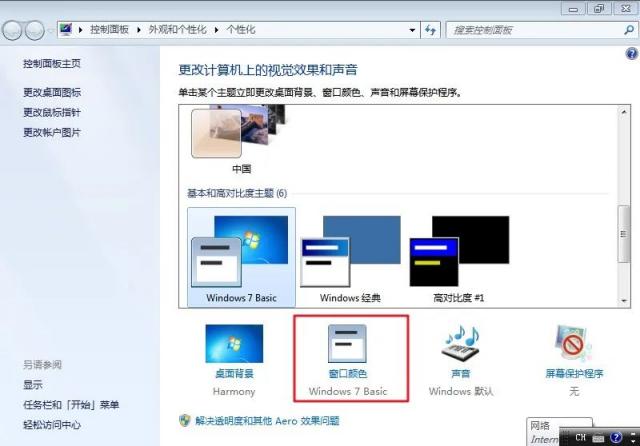
3、 在弹出的窗口颜色和外观中,将项目选为“窗口”颜色选为其他,进入到颜色选择
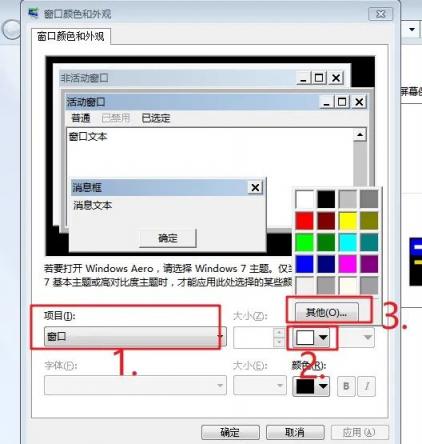
4、 在颜色中将色调调整为85,饱和度调整为125,亮度调整为205,点击添加到自定义颜色中
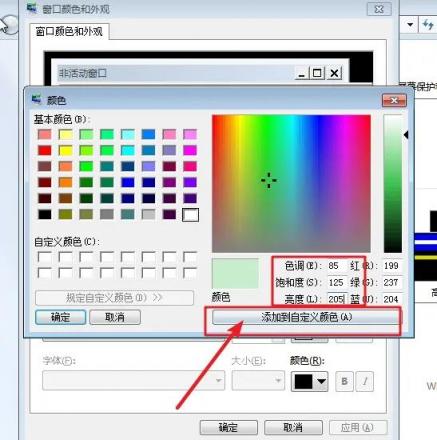
5、 此时,颜色被添加到自定义颜色中,点击确定
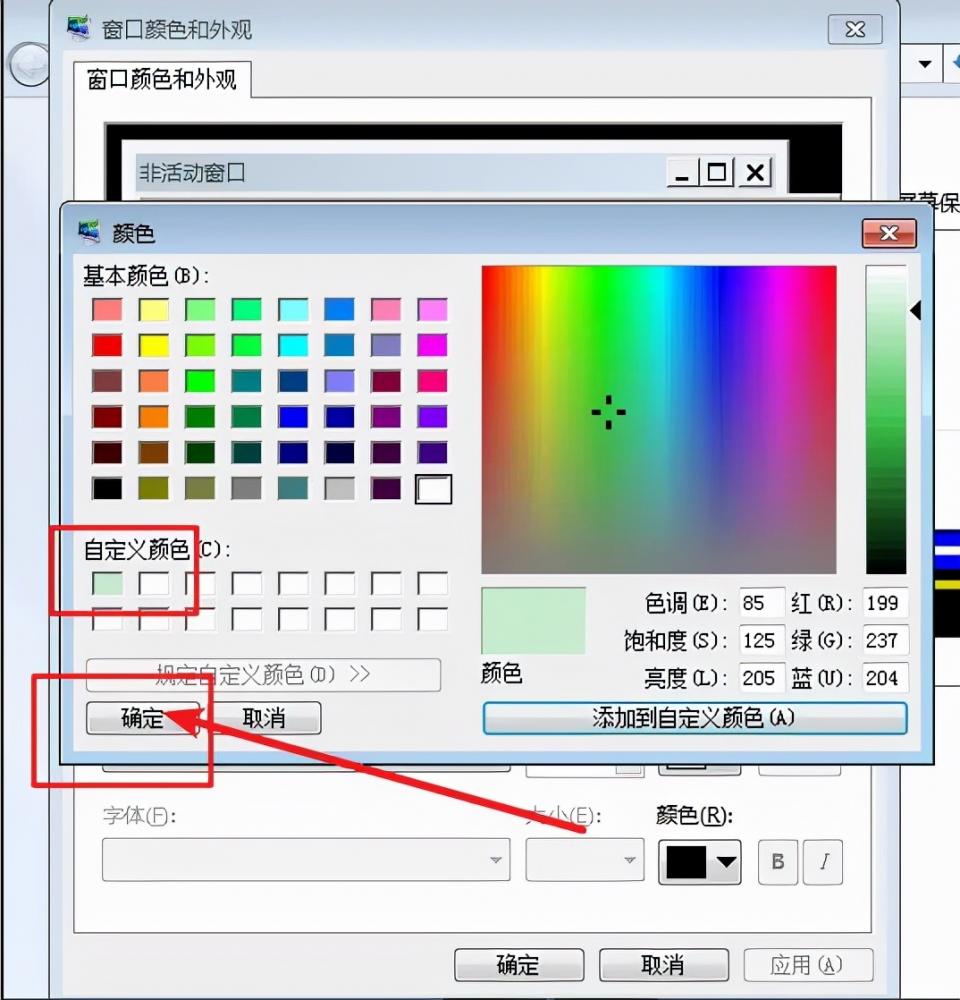
6、 这时候,你想要的效果颜色出来了,点击应用后确定就可以了
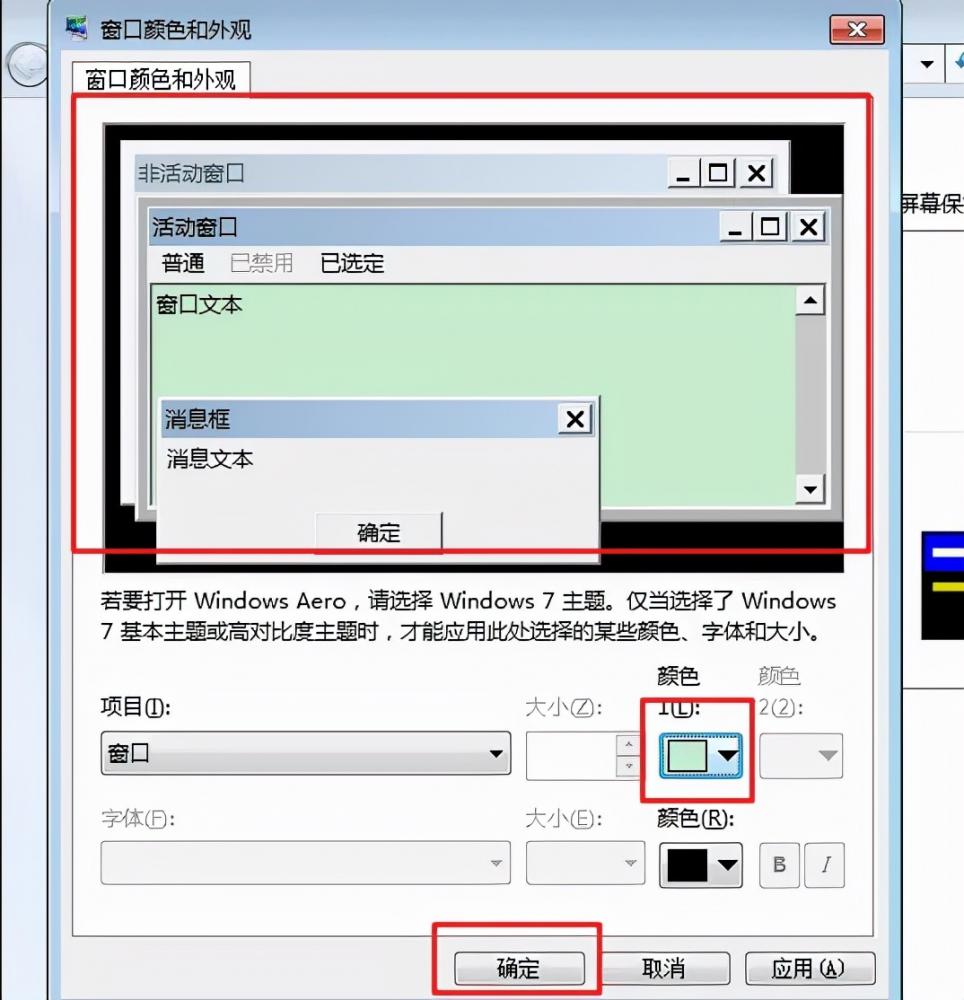
需要注意的是:
红色也是很刺激眼睛的颜色,看的时间长了,也容易产生眼干、眼涩等症状,加重眼睛疲劳。所以建议大家不要使用红色作为电脑屏幕和网页的底色。
Windows夜间模式保护眼睛!
1、 桌面上右击,点击显示设置
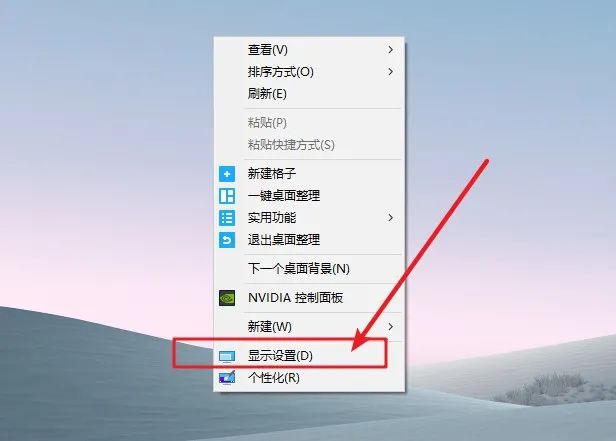
2、 进入显示设置页后,右侧可看到夜间模式开关,通过切换即可按照设置的规则,启动此模式,再点击“夜间模式设置”
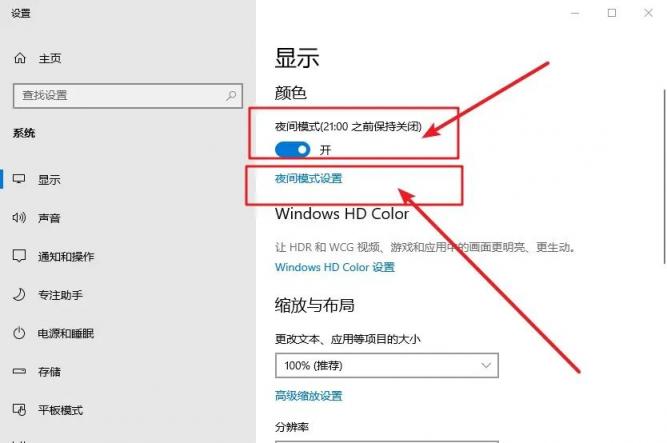
3、 进入模式详细配置界面后,找到并点击“立即启动”
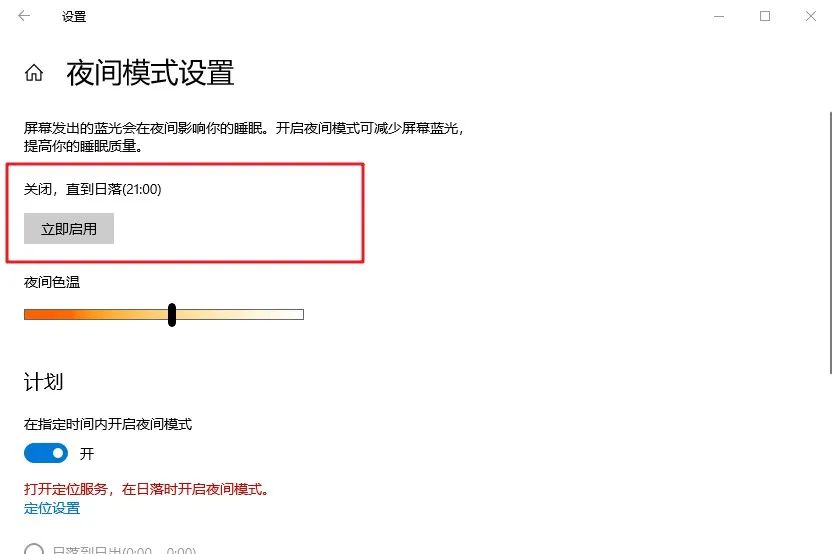
4、 点击打开后,会24小时开启此模式,这里开启后,屏幕配色发生变化,变为偏黄色调,点击立即禁用,即可关闭此模式
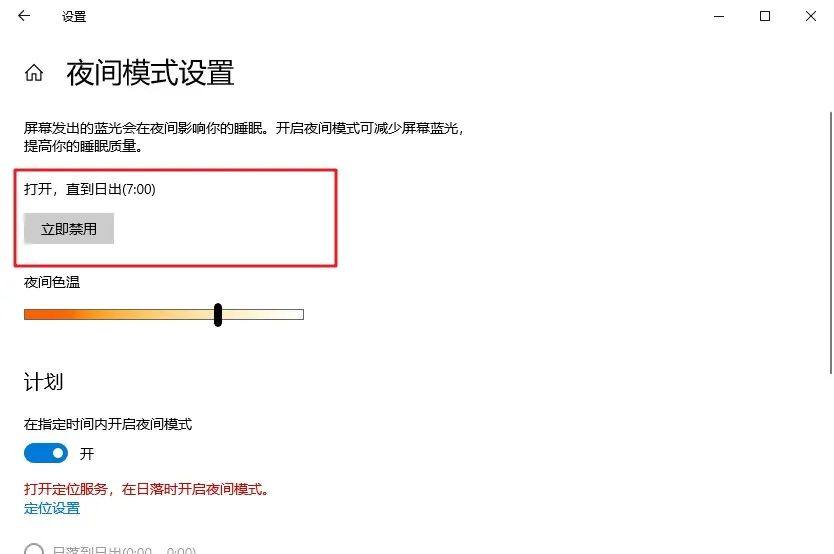
5、 另外,下方进度条可进行色温调节,拖动到自己喜欢的效果即可
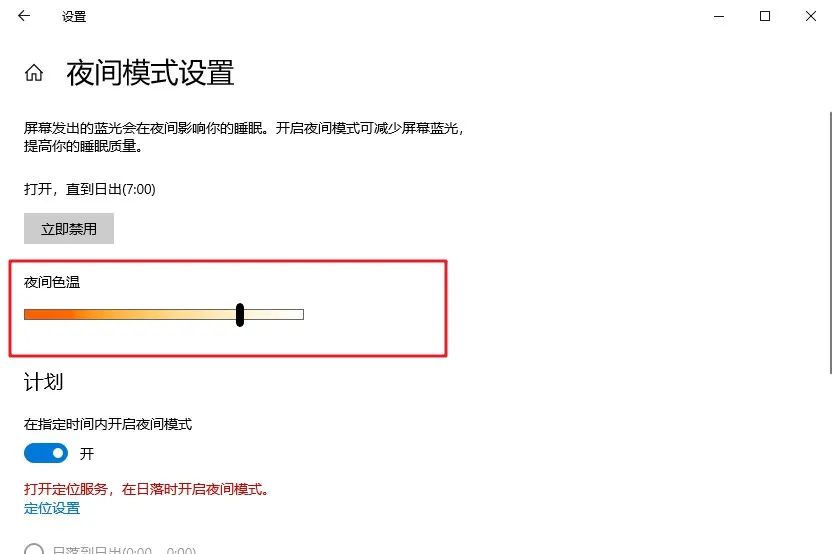
6、 最后,你还可以配置定时开启,最下方有计划项,将开关打开后,会多出多项内容,可通过定位自动识别是否是夜晚,也可自己设置时段,到时会自动打开。
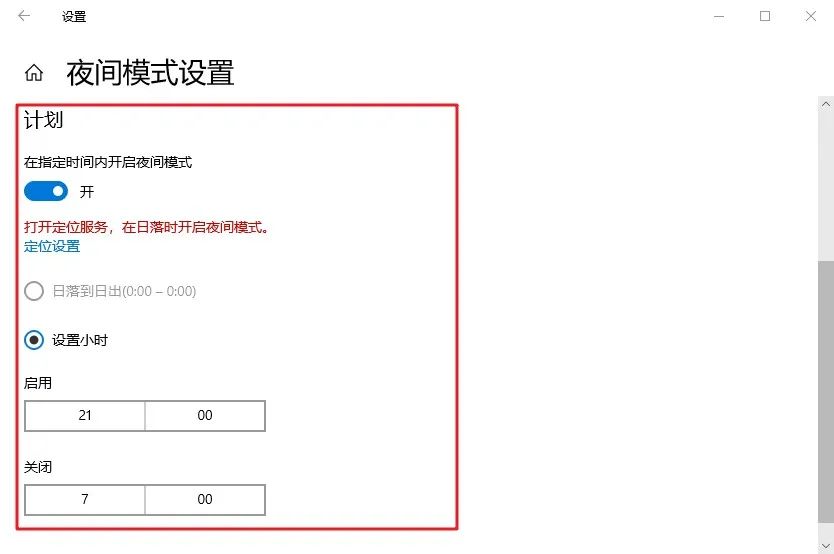
Windows护眼设置,你学会了吗?
以上内容就是关于电脑保护眼睛设置数值和电脑显示设置保护眼睛的全部内容,是由网络编辑之家小编认真整理编辑的,如果对您有帮助请收藏转发...感谢支持!







